INHOUDSOPGAWE

Die PS5 is een van die gewildste (maar ontwykende) konsoles daar buite. As jy gelukkig genoeg is om een te kry, het jy dalk probleme ondervind met jou PS5-beheerder wat dalk jou spelervaring aansienlik belemmer het. As dit die geval is, kan 'n terugstelling in orde wees. Hier is hoe jy dit kan doen.
Vinnige Antwoord• Sag terugstel: Druk die PS-knoppie op jou beheerder, gaan na “Bybehore” , kies “Skakel af” , skakel dan die kontroleerder weer aan.
• Hard Reset: Druk die klein “Reset”-knoppie op jou beheerder se agterkant en hou dit vir 'n paar sekondes. Nadat jy dit gedoen het, koppel jou beheerder aan jou konsole deur 'n bedrade verbinding .
In hierdie artikel gaan ons oor presies hoe jy 'n PS5-beheerder kan herbegin, die nuanses om dit te doen, of dit jou waarborg ongeldig maak en wanneer jy moet kies vir 'n harde of sagte terugstelling, afhangende van watter probleem jy dalk met jou beheerder in die gesig staar.
Herbegin jou PS5-beheerder moeilik
'n Harde terugstelling van jou PS5-beheerder is soortgelyk aan die formatering van jou mobiele toestel na fabrieksinstellings . As jy enige van die volgende probleme ondervind, beveel ons aan om jou beheerder hard terug te stel.
- Kan nie aan jou PS5-beheerder koppel nie nie.
- Paar 'n nuwe konsole met voorafgepaarde beheerders.
- Probleme met die stuurstokkie wat in sekere gevalle gebeurspeletjies.
- Haptiese motors werk nie behoorlik nie .
- Beligtingsprobleme met die beheerder.
- Onreëlmatige batteryafvoer .
Met dit gesê, hier is hoe jy jou PS5-beheerder hard kan terugstel.
Sien ook: Waarvoor staan “PID” in rekenaars?- Skakel jou PS5 af .
- Draai jou PS5-beheerder na sy rug toe.
- Soek die “Reset”-knoppie reg onder die deel waar jou beheerder logo's daarop gedruk het.
- Gebruik 'n klein skerp voorwerp om die knoppie te druk en hou dit vir ongeveer 5 sekondes .
- Gebruik jou oorspronklike PS5-beheerderkabel (gevind binne-in jou beheerder se boks) om die nuut-teruggestelde kontroleerder aan jou PS5 te koppel.
- Jy sal nou weer jou PS5-beheerder kan koppel en sal kan koppel aan dit.
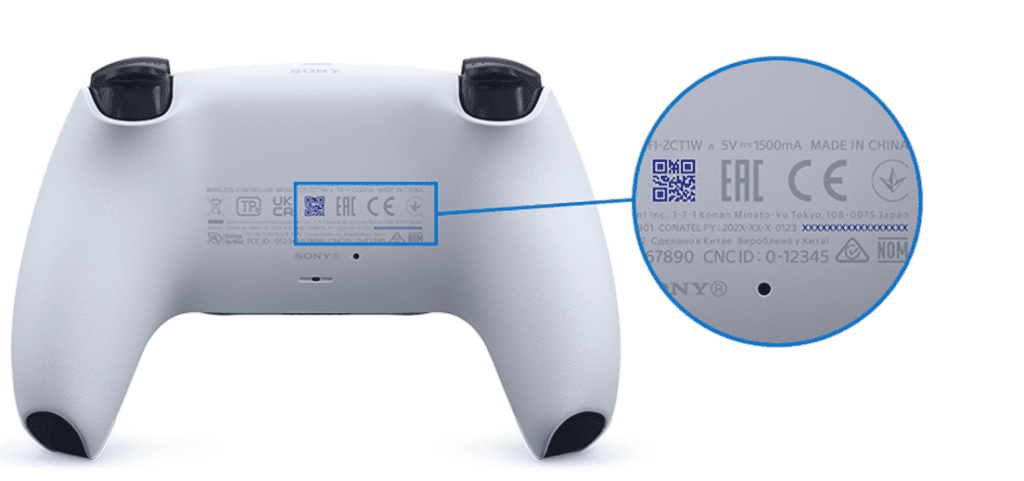
Sag herbegin jou PS5-beheerder
'n Sagte terugstelling is nie dieselfde as 'n harde terugstelling nie. Soos die naam aandui, word dit oor die algemeen gebruik om klein probleme/foute/foute op te los wat met jou beheerder mag voorkom. Dit is hoogs onwaarskynlik dat hulle enige kwessies wat verband hou met joystick-dryf sal regmaak of as jou beheerder heeltemal nie reageer nie.
In wese is 'n PS5-beheerder sagte terugstelling skakel dit weer aan en af . Uit ons ondervinding beveel ons egter aan om jou PS5-beheerder saggies terug te stel slegs as jy deur die volgende probleme met jou beheerder gaan.
- Intense invoerlag .
- Laag verbinding (druk van 'n knoppie lei daartoe dat 'n aksie met 'n vertraging uitgevoer word).
- Jou PS5-beheerder skakel stadig aan .
- Jy ervaar batteryafvoer met jou beheerder.
Sagterugstelling van jou beheerder maak die sinvolste as jy enige van hierdie probleme met jou PS5-beheerder. Hier is hoe jy dit kan doen.

- Draai jou PS5-beheerder na voor.
- Druk die PS-knoppie in jou beheerder se sentrum. Dit sal die Beheersentrum laat verskyn.
- Gaan na “Bybehore” .
- Kies jou beheerder (of die een wat jy sag terugstel) en kies dan “Skakel af” .
- Die ligte op jou beheerder, saam met die daaropvolgende draadlose verbinding, sal nou uitgaan.
Nadat jou draadlose verbinding uit is, draai die beheerder terug weer. In sommige gevalle sal die aanskakel van jou kontroleerder nie tot 'n outomatiese verbinding lei nie, al is dit 'n sagte terugstelling, en moet jou beheerder ongeag gepaar wees.
As dit gebeur, is al wat jy hoef te doen koppel jou PS5-beheerder tydelik met 'n bedrade verbinding . Nadat dit gebeur het, sal jy draadloos daaraan kan koppel sodra jy die kabel ontkoppel het.
Verloor jy jou kontroleerderkartering as jy jou PS5-beheerder terugstel?
Nee, stel jou PS5 terug beheerder nie daartoe lei dat jy verloor nieenige van jou bindings/sensitiwiteitsinstellings . Dit is omdat jou beheerder nie jou speletjie se instellings stoor nie. Jou profiel/speletjie-instellings self is dié wat jou speletjie se bindings stoor.
Dus, selfs as jy jou beheerder terugstel, sal jy geen probleme hê om al jou bindings en kontroles terug te kry as jy dit koppel aan dieselfde PS5 het by dieselfde rekening aangemeld .
Maak harde herbegin van my kontroleerder die waarborg ongeldig?
Dit is dalk voor die hand liggend om te aanvaar dat die druk van 'n klein knoppie binne jou beheerder kan daartoe lei dat u u waarborg vernietig. Dit is egter nie die geval nie. Harde terugstel van jou beheerder maak nie jou waarborg ongeldig nie of lei tot enige skade . Dit is 'n kenmerk wat vir die gerief van gamers deur Sony self aangebied word, aangesien die beheerder se sagteware geneig is tot foute en foute , wat dit moontlik maak dat dit nie reageer nie.
Sien ook: Hoeveel berging is 128 GB?In hierdie gevalle kan jy dalk wees kan nie jou PS5 se dashboard oopmaak om jou beheerder af te skakel nie, want dit is dalk jou enigste beheerder. In hierdie gevalle is 'n harde terugstelknoppie redelik gerieflik, aangesien dit jou toelaat om dit te doen sonder om na enige instellingspaneel te gaan.
Gevolgtrekking
Om jou PS5-beheerder terug te stel is integraal as jy probleme met insetvertraging en vertraging het. Om jou beheerder terug te stel maak egter nie sin as dit nie die geval is nie. In beide gevalle sal jy nie iets doen wat nie 'n handboek is as dit by 'nkontroleerder.
